- Статьи о монтаже
- • 8 лучших приложений для редактирования видео
- • 10 Лучших приложений для замены лиц
- • 5 лучших онлайн инструментов для улучшения видео
- • 9 лучших программ для извлечения аудио из видео
- • Лучшие онлайн-инструменты для изменения голоса
- • 10 лучших программ для записи звука
- • Самые полезные трюки для редактирования YouTube видео
- • 10 лучших приложений для создания Instagram Reels
- • Топ 10 Программ для обрезки длинных видео
- Лучший видеоредактор для всех
Как сочетать видеоклипы с премьерными элементами?
В этой статье мы покажем вам, как легко собрать воедино видеоклипы с элементами Premier и создать удивительные видео, которыми вы с гордостью будете делиться со своими друзьями и коллегами.
Время обновления: 13 Nov 2023 г.
.
Отличные видео редко состоят только из одного видеоклипа, на самом деле работа видеоредактора заключается в том, чтобы найти творческие способы поместить различные клипы, снятые в разных местах, в одно связное видео. Большая часть успеха в этом процессе зависит от качества видеоклипов, но, как сказал один известный режиссер, фильмы делаются в монтажной комнате.
В этой статье мы покажем вам, как легко собрать воедино видеоклипы с элементами Premier и создать удивительные видео, которыми вы с гордостью будете делиться со своими друзьями и коллегами.
Как объединить видеоклипы с элементами премьеры
Программное обеспечение Adobe Premiere Elements для редактирования видео оснащено большим количеством инструментов, которые позволят вам комбинировать ваши видеоклипы любым удобным вам способом. Прежде чем мы пойдем дальше, вам нужно убедиться, что все клипы, которые вы хотите использовать, импортированы в программу. Нажмите на кнопку "Добавить медиа" и выберите все файлы, которые вы хотите включить в свое видео.
Перетащите видео на временную шкалу: как только видео будет импортировано в основные элементы, перетащите их из папки "ресурсы проекта" и поместите на видеодорожку редактора. Перетащите видеоклипы вдоль видеодорожки, чтобы изменить их положение, поиграйте с расположением видеоклипов, пока не найдете идеальный порядок. Нажмите на кнопку воспроизведения, чтобы просмотреть созданное видео и перейти к его редактированию.
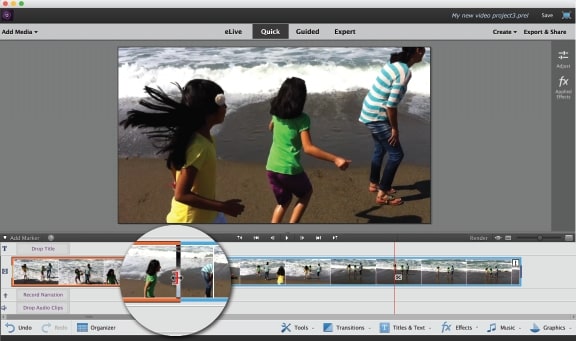
Обрезка: этот инструмент редактирования часто используется для удаления нежелательных частей видео, расположенных ближе к концу клипа. Чтобы обрезать клип, вам сначала нужно выбрать его, нажав на него, а затем перетащить его концы вправо или влево, чтобы вы могли его укоротить.

Разделение видеоклипа: инструмент "разделение" - это единственный наиболее часто используемый инструмент редактирования в мире редактирования видео. Его цель состоит в том, чтобы разделить клипы и удалить те части, которые вы не хотите использовать в своем видео. Если вы хотите разделить клип, все, что вам нужно сделать, это расположить головку воспроизведения там, где вы хотите сделать разделение, и нажать на значок "ножницы".
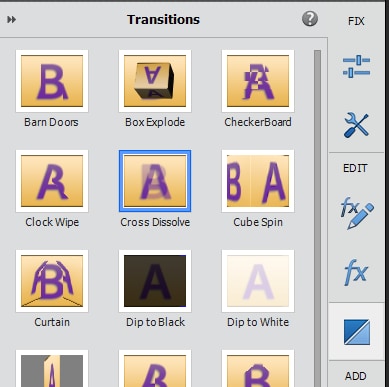
Добавление переходов: переходы между двумя видеоклипами могут быть неприятными для просмотра, а добавление переходов поможет вам сделать их более плавными. Если вы хотите добавить переход, вы должны сначала выбрать клип, к которому вы хотите применить переход, а затем нажать на вкладку "Действия" и выбрать функцию "переходы". Перетащите переход, который вы хотите использовать, из окна "переход" в то место на временной шкале, к которому вы хотите применить переход.
Как быстро объединить несколько видеоклипов в полированный фильм с элементами премьеры
Если вы не хотите тратить слишком много времени на редактирование видео или вам нужно быстро объединить несколько видеоклипов в один видеофайл, то вам следует попробовать использовать функцию "мгновенный фильм". Таким образом, вы сможете выбрать тему, которая обычно длится от 4 до 6 минут, и добавить наложение изображений и музыку, соответствующие теме. Прежде чем предпринимать какие-либо другие шаги, убедитесь, что все файлы, которые вы хотите использовать в фильме, импортированы в timeline.
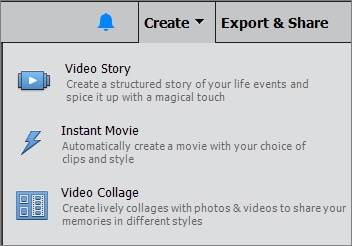
Выберите функцию мгновенного фильма на вкладке "Действия" и выберите тему, которую вы хотите использовать. Панель опций содержит несколько различных типов тем, таких как "развлечения" или "свадьба" среди других. Выберите жанр из выпадающего меню и выберите тему, которую вы хотите использовать. После этого просто дважды щелкните на теме, которую вы хотите использовать, чтобы применить ее.
Затем программное обеспечение предложит вам персонализировать тему в окне "Персонализация фильма", где вы можете настроить такие параметры, как "продолжительность", "скорость и интенсивность" или "содержание темы", чтобы назвать только некоторые из них. После того как вы внесли все необходимые изменения, нажмите кнопку "Применить" и наслаждайтесь своим идеально отполированным "мгновенным фильмом".
Если вы новичок в редактировании видео и хотите легче комбинировать видео, вам следует использовать Wondershare Filmora, которая проста в использовании, но достаточно мощна, чтобы удовлетворить ваши ежедневные потребности в редактировании видео. Посмотрите видео ниже, чтобы получить представление о том, что такое Filmora.
Узнайте больше о том, как объединить/объединить / объединить видеофайлы вместе

Простой в использовании и мощный видеоредактор для всех создателей видео. Создавать творческие видео так просто! Подробнее >>
Скачать Бесплатно Скачать Бесплатно



